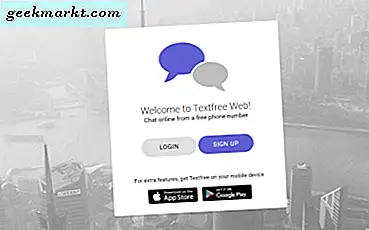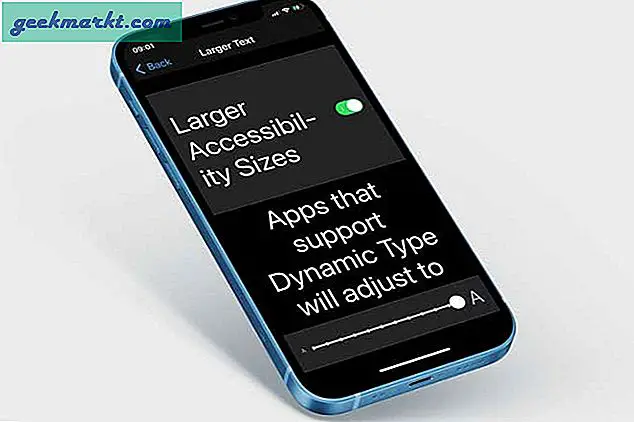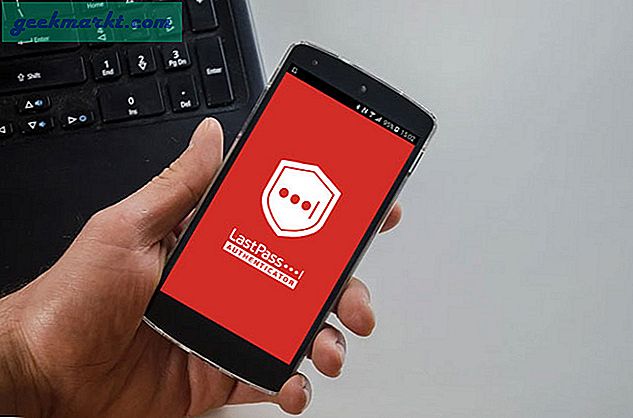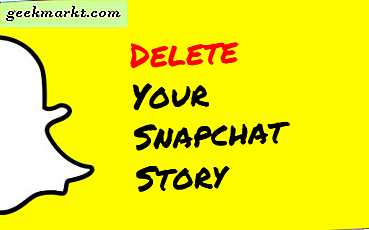
हम अपने बेड़े की प्रकृति के लिए स्नैपचैट से प्यार करते हैं। जब हम अपने दोस्तों और अनुयायियों को स्नैप करते हैं, तो स्नैप हमेशा के लिए गायब होने से पहले केवल कुछ हद तक सेकंड तक रहता है। यह हमेशा एक अच्छी बात नहीं है। आखिरकार, हमारे अनुयायियों को हमारे सभी स्नैप को पकड़ने के लिए ऐप 24/7 पर होना होगा। अनिवार्य रूप से, कुछ चीजों को याद करना आसान है।
कभी-कभी एक स्नैप इतना अच्छा होता है कि हम अपने अनुयायियों को इसकी सराहना करने का मौका देना चाहते हैं। स्नैपचैट कहानियां दर्ज करें। कहानियां सुविधा 24 घंटों तक हमारे स्नैप रखती है। अनुयायी हमारी कहानी को उनकी इच्छानुसार देख सकते हैं और हमेशा बेहतरीन चीजें पकड़ सकते हैं। 24 घंटों के बाद क्या होता है? स्नैप निश्चित रूप से गायब हो जाते हैं।
हालांकि, ऐसे समय होते हैं जब हम चाहते हैं कि स्नैप जल्द से जल्द गायब हो जाए। शुक्र है, स्नैपचैट किसी भी समय कहानी से स्नैप को हटाना संभव बनाता है। ऐसे…
स्नैपचैट कहानियां और तस्वीरें एक्सेस करना
यदि आप मेरी कहानी से स्नैप को हटाना चाहते हैं, तो आप पहले ही जानते हैं कि उन्हें वहां कैसे सहेजना है। लेकिन आप नहीं जानते कि उपलब्ध तस्वीरों को देखने के लिए अपनी कहानी का उपयोग कैसे करें। यदि आप जानते हैं कि क्या करना है तो यह आसान है। बस अपने स्नैपचैट कैमरे पर जाएं और अपनी उंगली से बाएं स्वाइप करें।
यहां आप जिन लोगों का अनुसरण कर रहे हैं उनकी कहानियां देख सकते हैं। आप अपना खुद का भी देख सकते हैं। बस स्क्रीन के शीर्ष पर देखो और मेरी कहानी खोजें । आप इस लाइन से कुछ तरीकों से बातचीत कर सकते हैं।

- उपलब्ध स्नैप के स्लाइड शो देखने के लिए मेरी कहानी पर जल्दी से टैप करें।
- मेरी कहानी को टैप करके रखें और कहानी के अंदर स्नैप का विस्तार करने के लिए बाईं ओर तीन लंबवत बिंदुओं पर टैप करें।
- कहानी को सहेजने के लिए डाउनलोड आइकन पर टैप करें (बाद में इस पर अधिक)।
- अभी स्नैप लेने के लिए ऐड फोटो आइकन टैप करें और इसे कहानी में जोड़ें।

विस्तारित स्नैप व्यू पर एक नज़र डालें। प्रत्येक स्नैप में बाईं ओर एक थंबनेल छवि होनी चाहिए। इसके दाईं ओर सीधे एक समय है। इस बार दिखाता है कि तस्वीर कितनी देर तक कहानी का हिस्सा रही है। बहुत दूर दाईं ओर आपको एक आंखों के आइकन के बगल में एक संख्या दिखाई देगी। यह संख्या उन लोगों की संख्या को इंगित करती है जिन्होंने इस विशेष छवि को देखा है। अगर वहां कुछ भी नहीं है, तो किसी ने भी आपका स्नैप नहीं देखा है।
बचत कहानियां और स्नैप
अपनी कहानी से कुछ भी हटाने से पहले, आप इसे सहेजना चाहेंगे। याद रखें, स्नैप हटा दिए जाने के बाद, इसे पुनर्प्राप्त नहीं किया जा सकता है। सावधान रहें और अब अपने स्नैप को बचाएं।
आप अपनी पूरी कहानी उपरोक्त तरीके से सहेज सकते हैं। बस मेरी कहानी के बगल में आइकन की पंक्ति में डाउनलोड आइकन टैप करें। यह कहानी में आपके स्नैप को आपके फोन के कैमरे रोल में सहेज लेगा।
यदि स्नैपचैट में आपके कैमरे रोल तक पहुंचने की अनुमति नहीं है, तो एक विंडो कैमरे रोल पर स्नैप को सहेजने की अनुमति मांगने के लिए पॉप अप करेगी। हां टैप करें। यह आपको अपने फोन की सेटिंग्स पर ले जाएगा जहां आप स्नैपचैट की अनुमतियां संपादित कर सकते हैं।
मान लीजिए कि आप अपनी पूरी कहानी को बचाने में रूचि नहीं रखते हैं। आप बस इसके अंदर एक स्नैप या दो सहेजना चाहते हैं। कोई बात नहीं।
- सभी स्नैप देखने के लिए मेरी कहानी का विस्तार करें।
- उस स्नैप पर टैप करें जिसे आप सहेजना चाहते हैं।
- निचले बाएं कोने में डाउनलोड आइकन पर टैप करें।

कहानी के साथ, यह आपके कैमरे के रोल में स्नैप को बचाएगा। आपको इस क्रिया को करने के लिए स्नैपचैट अनुमति देने की आवश्यकता हो सकती है।
आपकी कहानी से स्नैप हटाना
अब जब आप उन सभी स्नैप को सहेज चुके हैं जिन्हें आप चाहते हैं, तो स्नैप को हटाने का समय अब आप दूसरों को देखना चाहते हैं।
- सभी स्नैप देखने के लिए मेरी कहानी का विस्तार करें।
- उस स्नैप पर टैप करें जिसे आप हटाना चाहते हैं।
- निचले बाएं कोने में कचरा आइकन आइकन पर टैप करें।
- पुष्टि करने के लिए हटाएं टैप करें ।

उन सभी फ़ोटो के लिए इस क्रिया को दोहराएं जिन्हें आप हटाना चाहते हैं। रुको, आप पूरी कहानी हटाना चाहते थे? क्षमा करें, आप भाग्य से बाहर हैं। स्नैपचैट केवल आपको अलग-अलग छवियों को हटाने की अनुमति देता है। आप उन्हें बड़े पैमाने पर हटा नहीं सकते हैं। लेकिन हे, आपको हर एक छवि को हटाने से रोकने के लिए कुछ भी नहीं है ... पर ... एक ... समय।